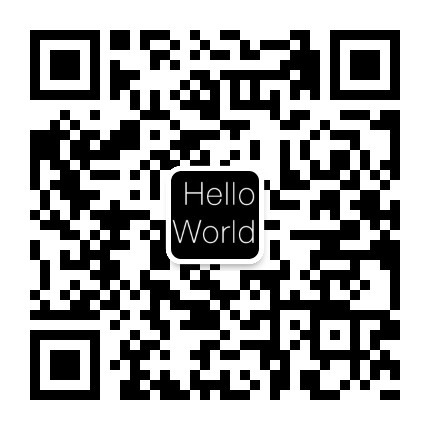如何为Windows 10开启DoH功能
什么是DoH?
DoH 全称是 DNS over HTTPS 基于HTTPS的DNS查询服务。
什么是DNS?
DNS:Domain Name System
域名解析服务,用于将域名与IP地址相互映射,方便访问互联网。
什么是HTTPS?
HTTPS:Hyper Text Transfer Protocol over SecureSocket Layer
简单说就是,对于传输数据加密的超文本传输协议(HTTP)。
为什么要用DNS over HTTPS?
一般在使用DNS服务时,传输的数据是纯文本,很容易被识别,然后被劫持并篡改,导致无法访问。
而使用DoH,传输的数据被加密了,因为无法得知所发的请求是什么,所以无法被篡改。
所以,简单说,DoH通过加密DNS请求,保证了域名的正常解析。
如何配置DoH?
以Windows 10为例,Windows 10 2004 build 之后,系统已经自带DoH功能,只是默认没有打开,可以手动开启DoH。
手动开启Windows 10的DoH功能的详细步骤
第一步,修改注册表
按下 Windows + R 组合键,调出“运行”窗口,然后输入regedit.exe
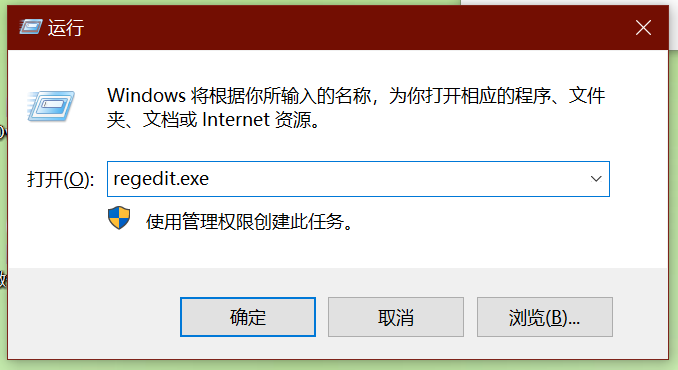
即可打开注册表编辑器。
从左边的树形结构中,找到以下键:
HKEY_LOCAL_MACHINE\SYSTEM\CurrentControlSet\Services\Dnscache\Parameters
然后,创建一个新的DWORD类型键 EnableAutoDoh,值为2
具体步骤:
- 1). 在Parameters右边的空白区域点右键,选择
新建->DWORD
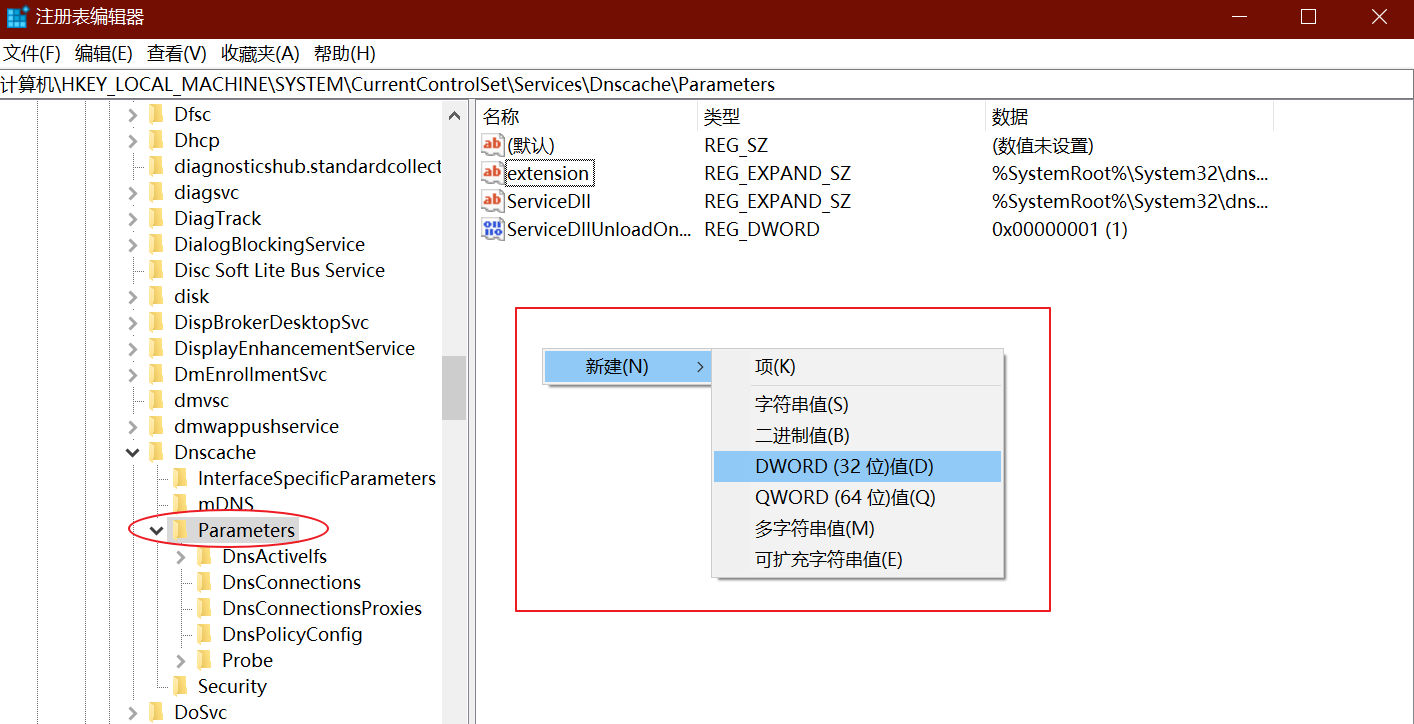
- 2). 输入名字:EnableAutoDoh
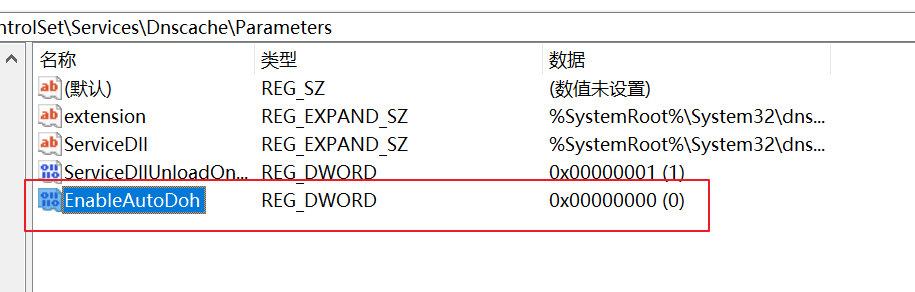
-
3). 新创建的键,默认值是0,双击刚刚添加的EnableAutoDoh,修改值为2
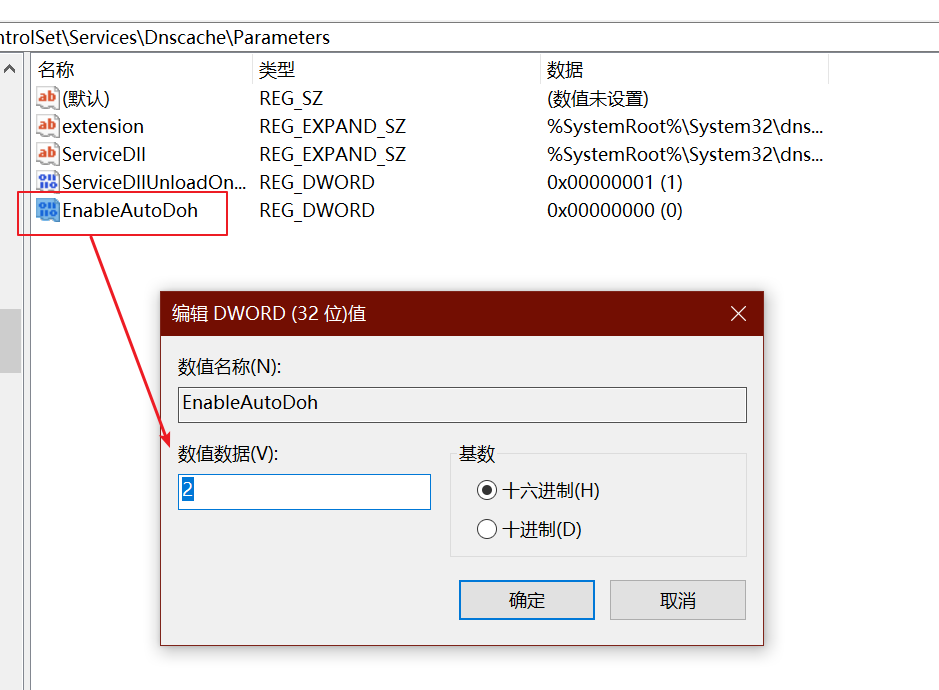
-
4). 确认修改正确后,就可以关闭注册表了。
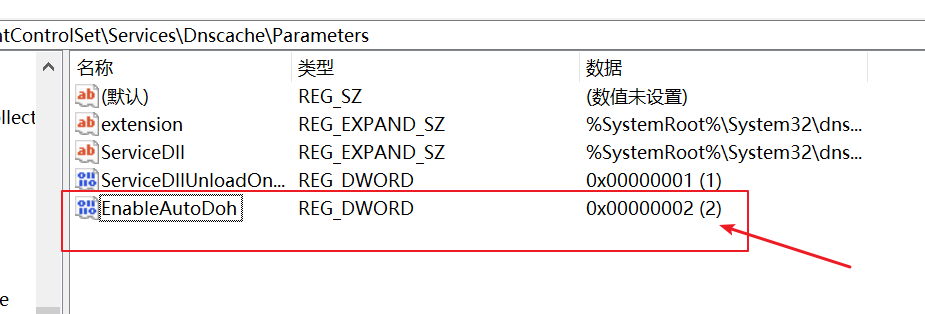
第二步,配置DNS
开启了DoH以后,还要配置一个支持DoH的DNS服务器。
具体步骤
- 1). 打开Windows设置
按下Windows键,或者直接点击左下角Windows图标,打开“开始”菜单,然后点击“设置”
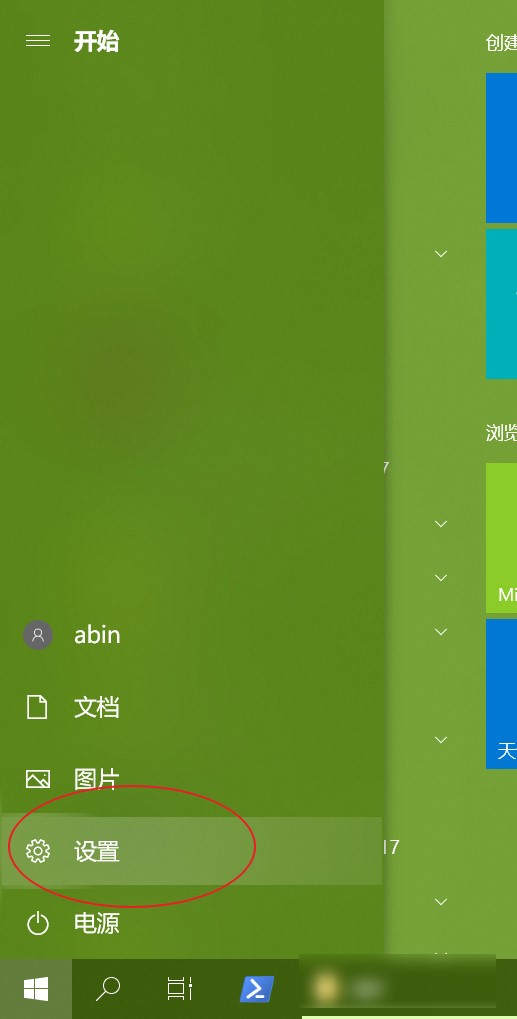
-
2). 打开网络与Internet选项
从Windows设置中选中“网络与Internet”。
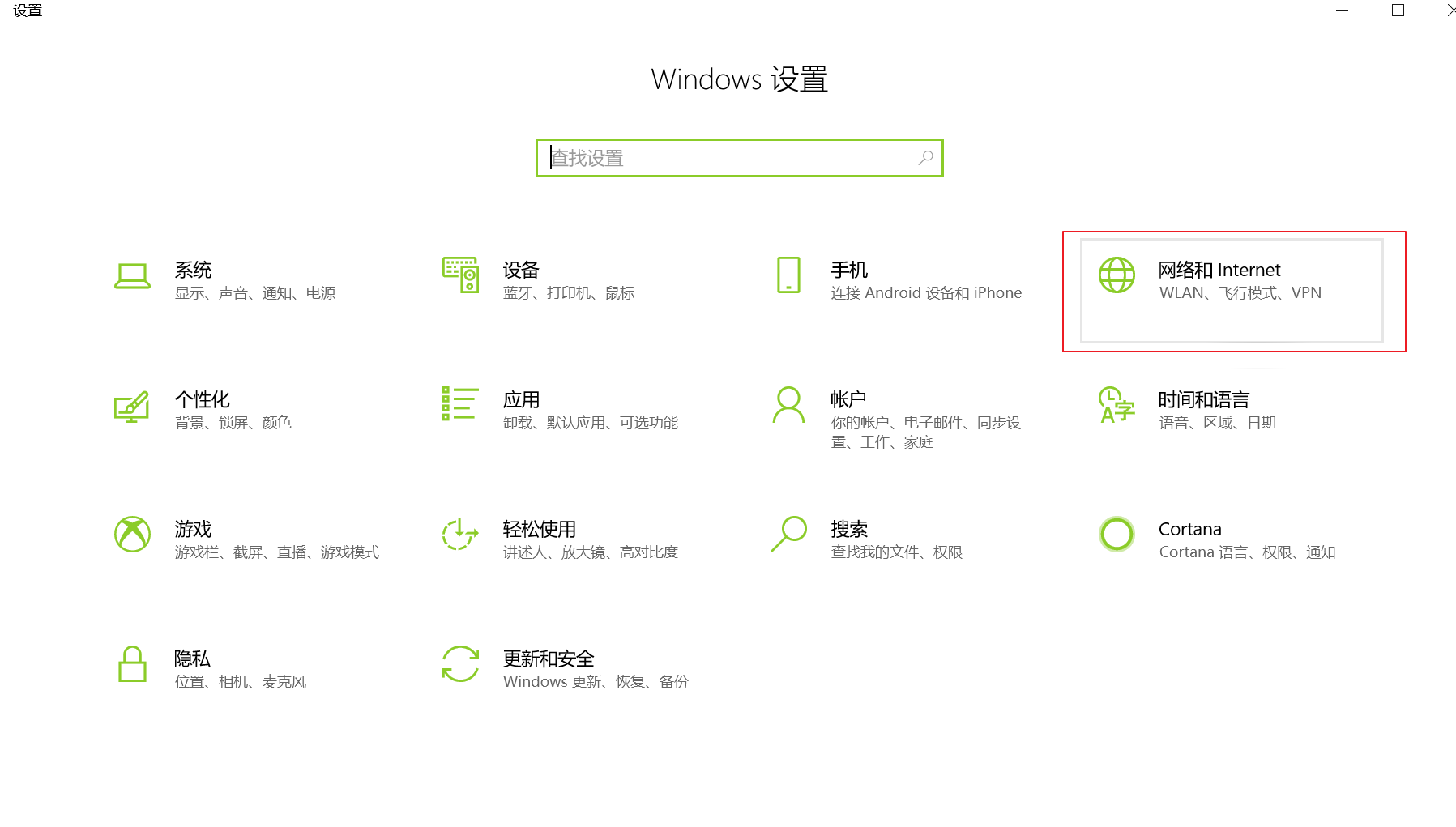
-
3). 点击左侧的以太网选项,然后选择右侧相关设置中的更改适配器选项
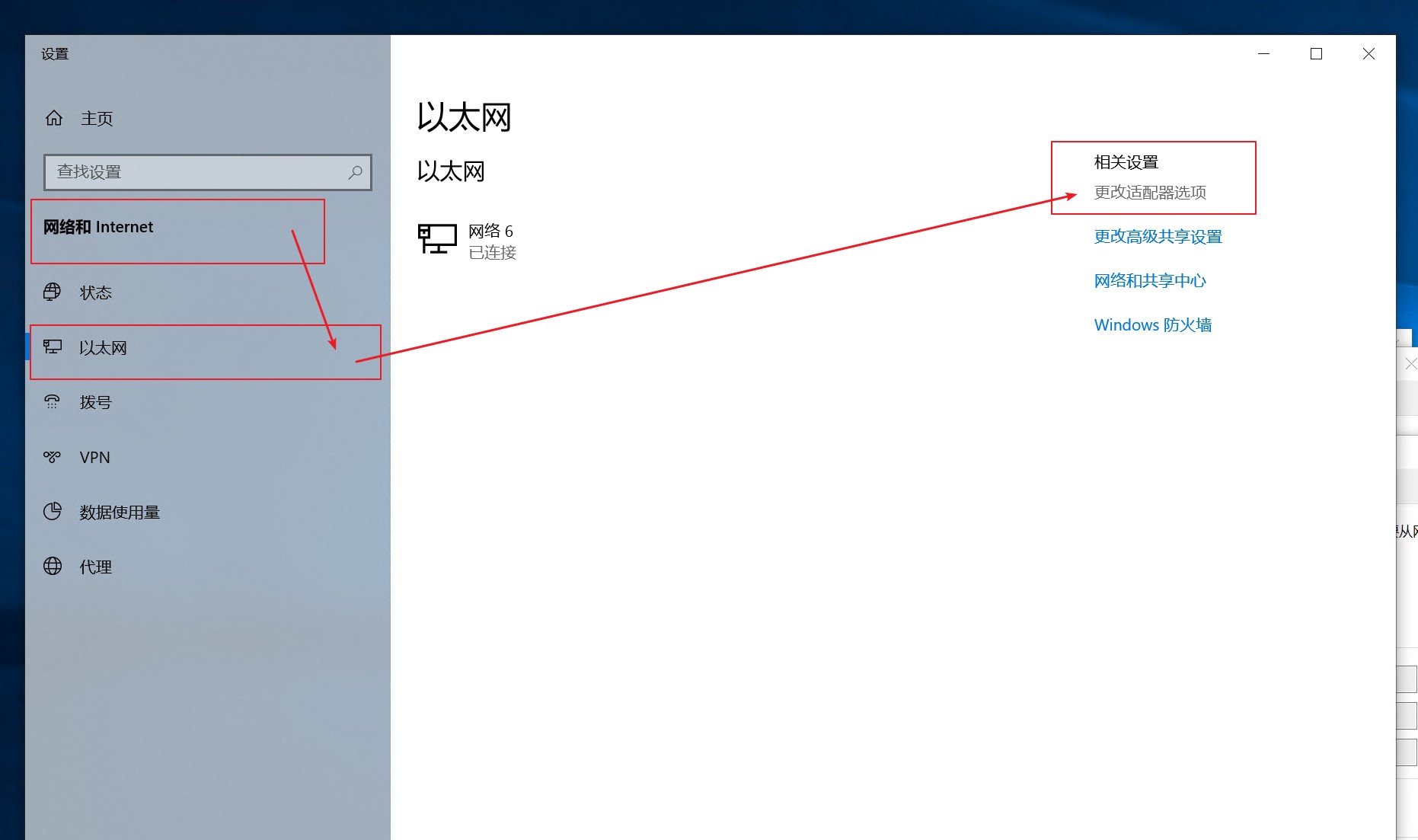
-
4). 打开以太网卡的DNS设置页面
从网络连接列表中,选择你的以太网卡
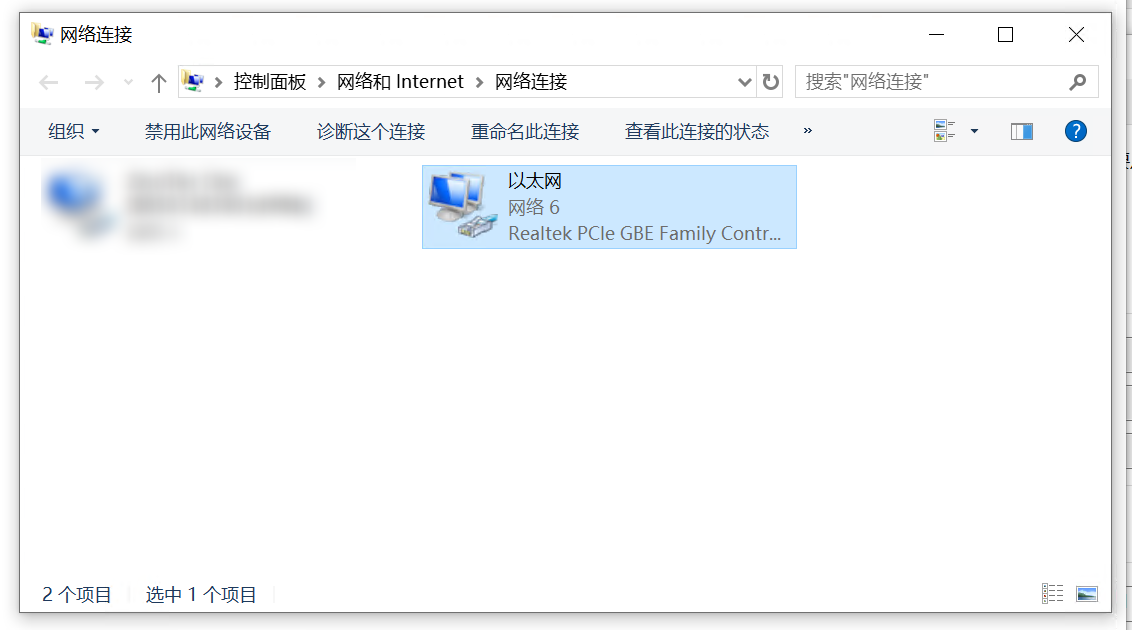
双击,打开以太网卡状态
点击属性按钮,打开以太网属性
在网络页面的列表中,选择Internet协议版本4(TCP/IPv4)
双击,打开Internet协议版本4(TCP/IPv4)属性页,可以看到DNS服务器设置
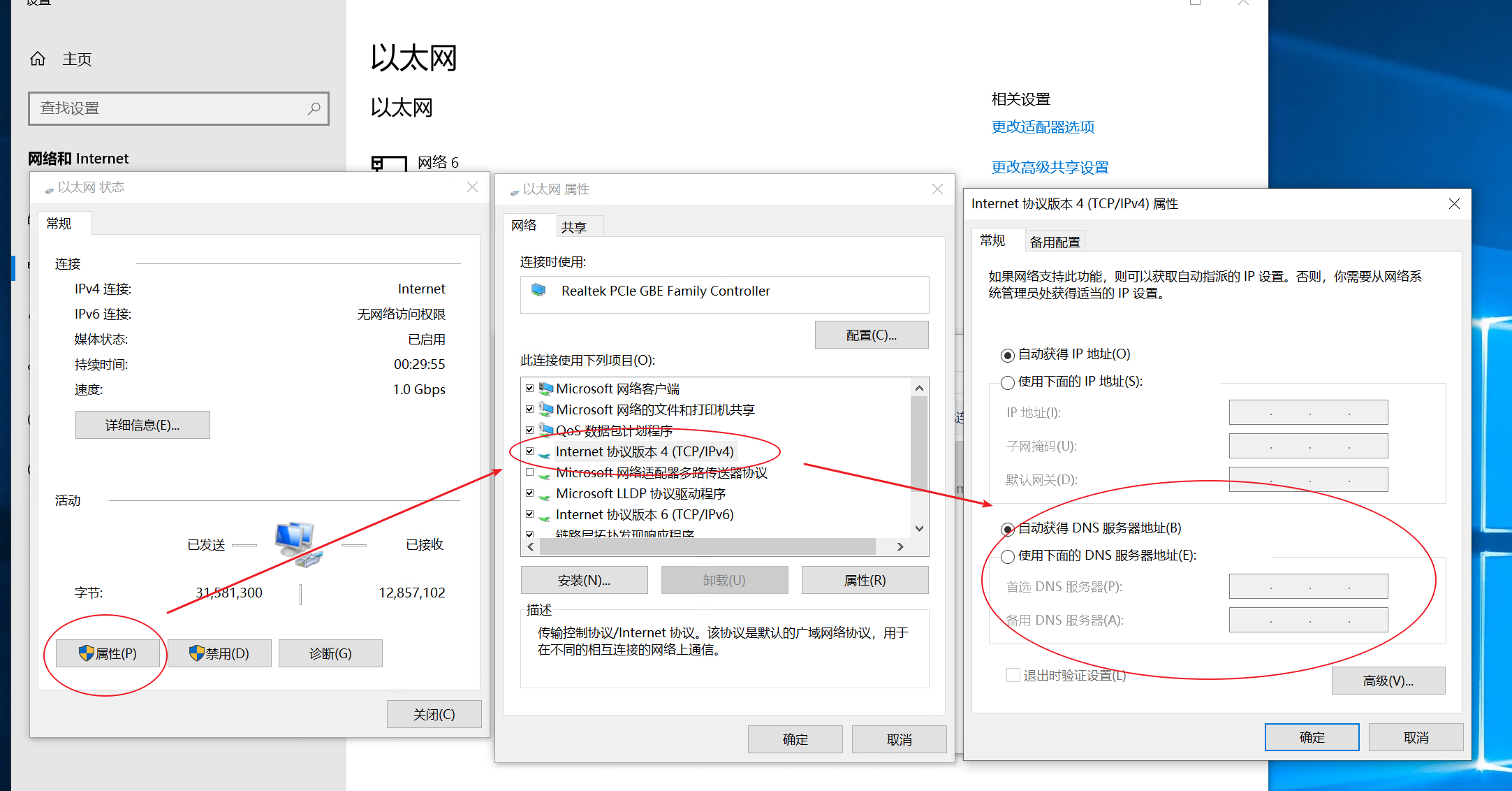
- 5). 手动设置DNS服务器地址
首选,CloudFlare的1.1.1.1
备选,谷歌的8.8.8.8
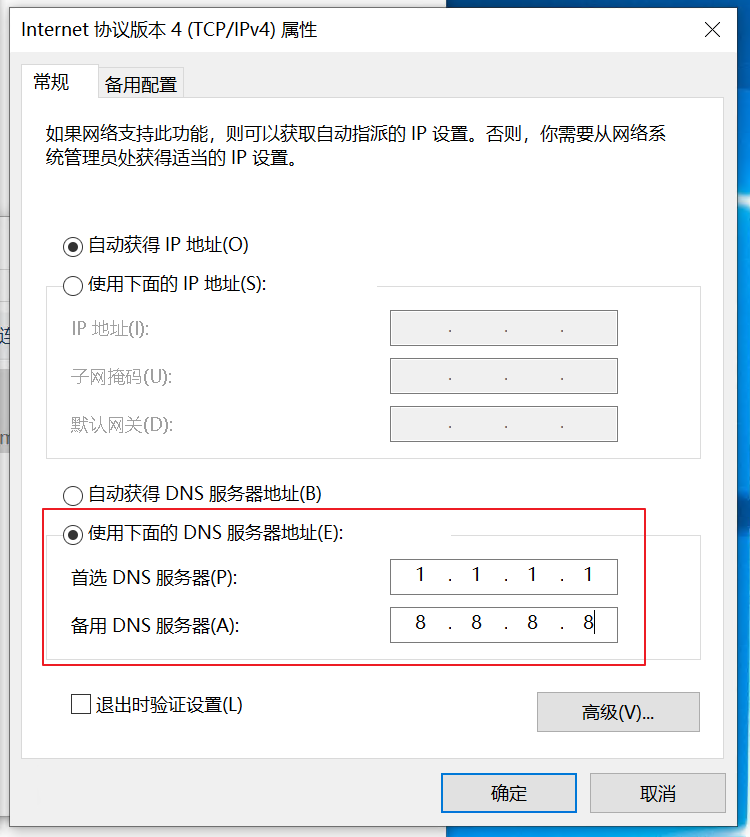
配置好后,点击确定关闭。
3. 重启DNS Client客户端服务
由于DNS Client服务无法直接手动重启,所以,直接重启电脑。
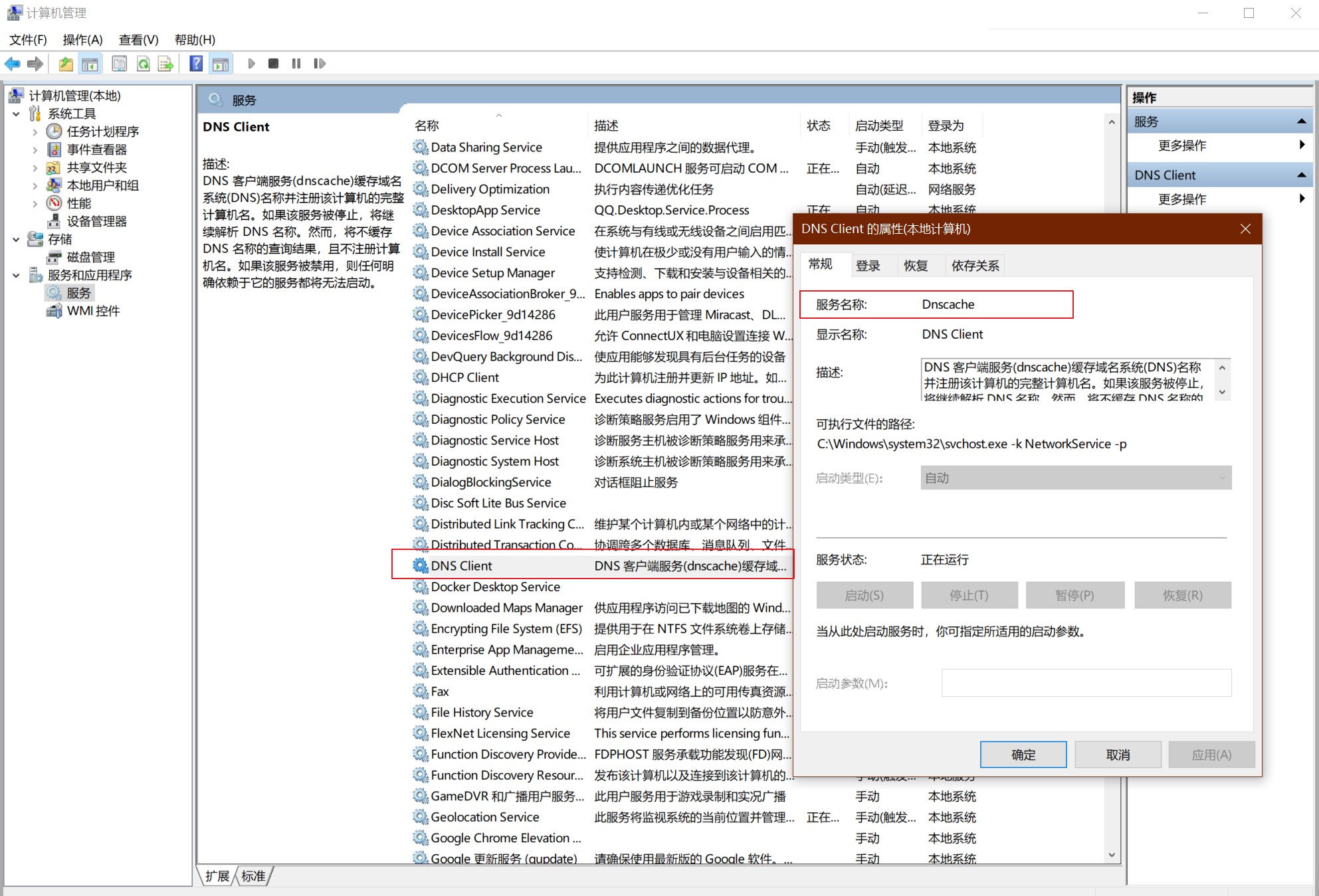
顺利的话,就完成了。
有没有自动配置DoH的方法呢?
有的,请看下一篇: 《使用软件一键自动为Windows 10配置DoH功能》
https://xmanyou.com/enable-dns-over-https-on-windows-with-simple-dnscrypt/